Izbrišite prenesene datoteke Windows Update v sistemu Windows 10
Kako izbrisati prenesene datoteke Windows Update v sistemu Windows 10
Če naletite na težave s posodobitvami, lahko poskusite izbrisati prenesene datoteke Windows Update. Ko je paket posodobitev poškodovan ali se ne namesti, lahko Windows 10 obdrži poškodovano datoteko na pogonu, kar bo dodatno povzročilo težave s posodobitvami. Tukaj je opisano, kako izbrišete prenesene datoteke Windows Update, ki jih Windows 10 ne izbriše sam.
Oglas
Windows 10 samodejno preverja posodobitve, razen če vi ročno onemogočite to funkcijo. Operacijski sistem je opremljen s storitvijo Windows Update, ki samodejno prenese in namesti Microsoftove posodobitve. Prenesene posodobitvene datoteke so shranjene na vašem sistemskem pogonu v mapi C:\Windows.
Obstajajo nekateri razlogi za poškodovanje datotek Windows Update. Lahko je nepravilno zaustavitev, zrušitev operacijskega sistema, izpad električne energije ali nekaj narobe z vašim registrom. Po tem morda Windows Update ne bo pravilno opravil svojega dela. OS morda ne bo preveril posodobitev ali jih ne bo namestil. Včasih je stran Windows Update v
Nastavitve ni mogoče odpreti!Če želite odpraviti večino težav s storitvijo Windows Update v sistemu Windows 10, je običajno dovolj, da zaženete vgrajeno orodje za odpravljanje težav Windows Update.
Zaženite vgrajeno orodje za odpravljanje težav Windows Update.
- Odprite meni Start in vnesite: odpravljanje težav in pritisnite Enter.
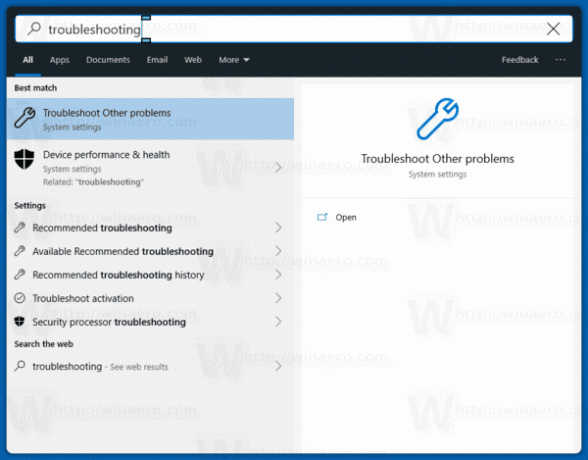
- Kliknite "Windows Update".
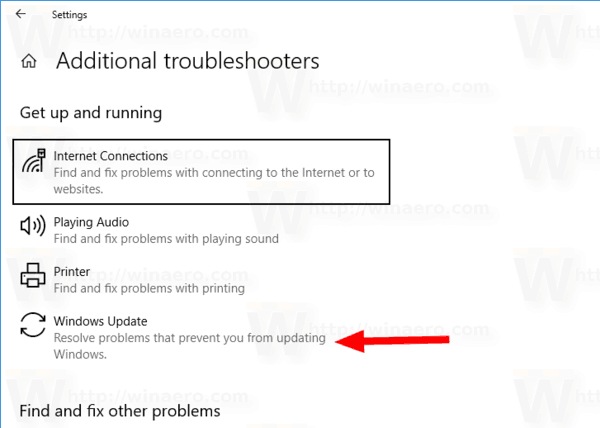
- V pogovornem oknu orodja za odpravljanje težav kliknite »Zaženi kot skrbnik« in dokončajte orodje za odpravljanje težav Windows Update. Preverite, ali Windows Update deluje pravilno.
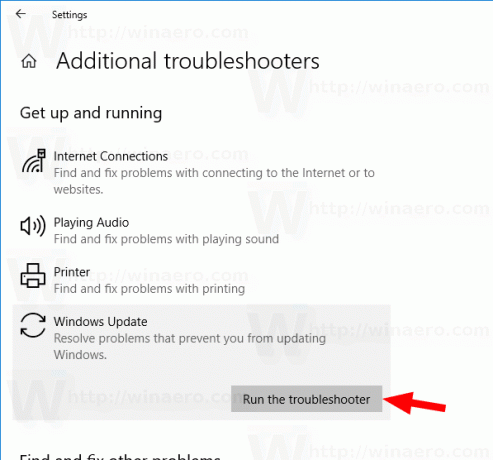
Ko naletite na težave s posodobitvami, boste morda porabili ure ali celo dneve, da bi ugotovili, kaj gre narobe. V tem primeru lahko poskusite izbrisati prenesene datoteke Windows Update, da začnete znova. The SoftwareDistribution mapa vsebuje datoteke, povezane s posodobitvami, pridobljenimi prek Windows Update, prisotna je v vseh različicah sistema Windows. Lahko ima nekaj sto megabajtov velikosti. Če pa je ta mapa veliko večja, to pomeni, da so nekatere posodobitve poškodovane.
Če želite izbrisati prenesene datoteke Windows Update v sistemu Windows 10,
- Pritisnite Win + R na tipkovnici in vnesite
storitve.mscv polju Run. - Ustavite storitev imenovani Windows Update.
- Odprto Raziskovalec datotek.
- Pojdi do C:\WINDOWS\SoftwareDistribution\Download. Kopirajte in prilepite to pot v naslovno vrstico raziskovalca.
- Izberite vse datoteke v mapi (pritisnite tipke Ctrl-A).
- Pritisnite na
Izbrišitipko na tipkovnici.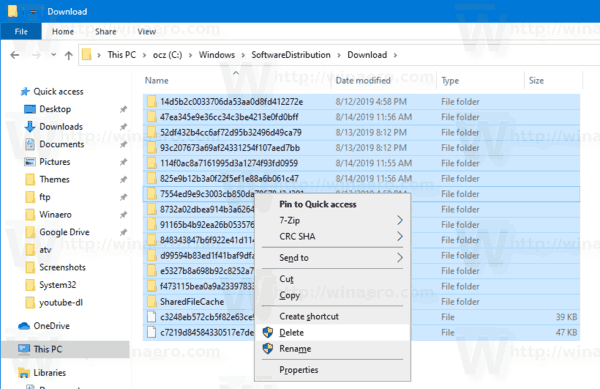
- Windows lahko zahteva skrbniške pravice za brisanje teh datotek. V pogovornem oknu vklopite možnost »Naredi to za vse trenutne elemente« in kliknite Nadaljuj.
Znova zaženite Windows 10 in preverite posodobitve. Preverite, ali je to odpravilo vaše težave.
Lahko pa ustvarite paketno datoteko za avtomatizacijo postopka.
Izbrišite prenesene datoteke Windows Update s paketno datoteko
- Odprite Beležnico.
- Prilepite naslednje besedilo:
net stop wuauserv
cd /d %SystemRoot%\SoftwareDistribution
del /s /q /f Prenos
net start wuauserv - Shranite ga v datoteko s pripono *.cmd. Lahko ga postavite na namizje.
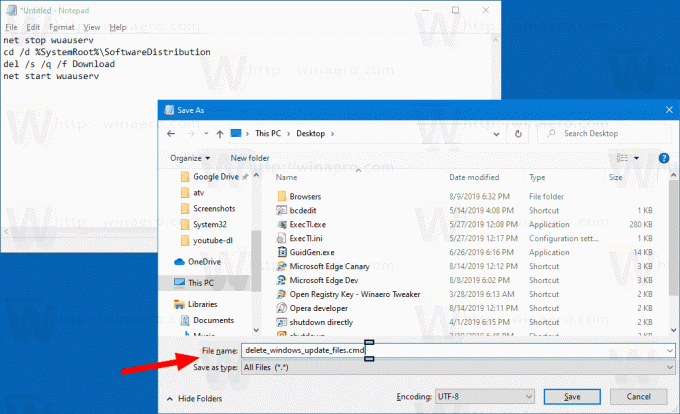
- Z desno tipko miške kliknite datoteko, ki ste jo ustvarili, in jo zaženite kot skrbnik v kontekstnem meniju.
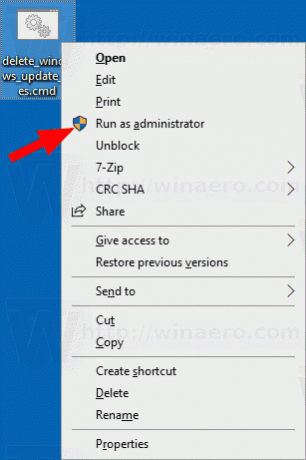
Končali ste. Zdaj znova zaženite računalnik in preverite, ali so na voljo posodobitve.
Tukaj je opisano, kako deluje
Ukaz net stop wuauserv ustavi storitev Windows Update. Naprej, cd ukaz preklopi trenutno mapo v C:\Windows\SoftwareDistribution. Ukaz del izbriše vsebino datoteke Prenesi mapo in njene podmape. Končno še zadnji ukaz, net start wuauserv, znova zažene storitev Windows Update.
Če želite prihraniti čas, lahko prenesete to paketno datoteko, pripravljeno za uporabo.
Prenesite datoteko
To je to!
Zanimivi članki:
- Kode napak Windows Update v sistemu Windows 10
- Kako ustvariti bližnjico Windows Update v sistemu Windows 10
- Počistite zgodovino posodobitev sistema Windows v sistemu Windows 10
- Omejite pasovno širino Windows Update v sistemu Windows 10
- Odpravite težave s storitvijo Windows Update v sistemu Windows 10 tako, da ponastavite njegove možnosti in datoteke

